editplus代码前的竖线显示出来的教程
时间:2023-07-18 11:44:31作者:极光下载站人气:89
editplus软件可以充分替代记事本,来帮助用户编辑好文本文件、html代码和网页程序不同类型的文件,为用户带来了许多的便利,再加上软件中有着许多实用的功能,例如有语法高亮、行列标记、自动换行等功能,可以帮助用户很好的解决文件的编辑问题,当用户在editplus软件在编辑代码时,想要显示出竖线,应该怎么来操作实现呢,其实这个问题是很好解决的,用户直接在编辑页面上找到视图选项,接着在显示出来的选项卡中知道代码折叠并将其显示出来即可解决问题,那么接下来就让小编来向大家分享一下editplus将代码前的竖线显示出来的方法教程吧,希望用户能够从中获取到有用的经验。
方法步骤
1.用户在电脑桌面上打开editplus软件,并进入到页面上来解决问题
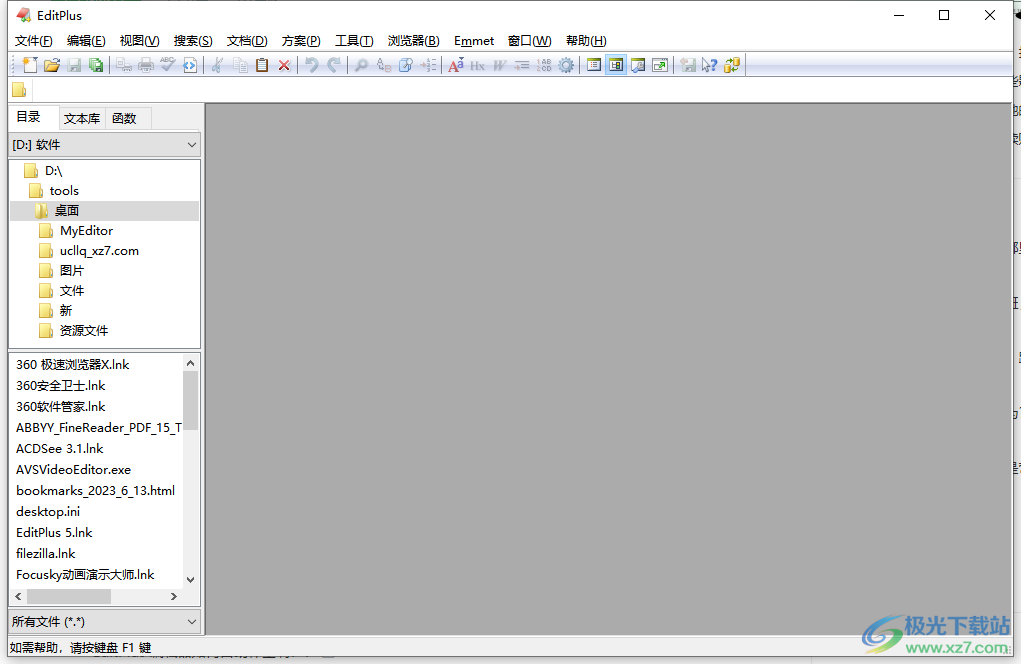
2.在工具栏处点击新建文件选项,在弹出来的下拉选项卡中,用户选择其中的html代码选项
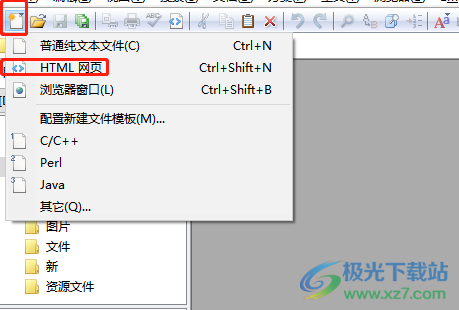
3.进入到代码的编辑页面上,用户按照需求输入相关的代码信息
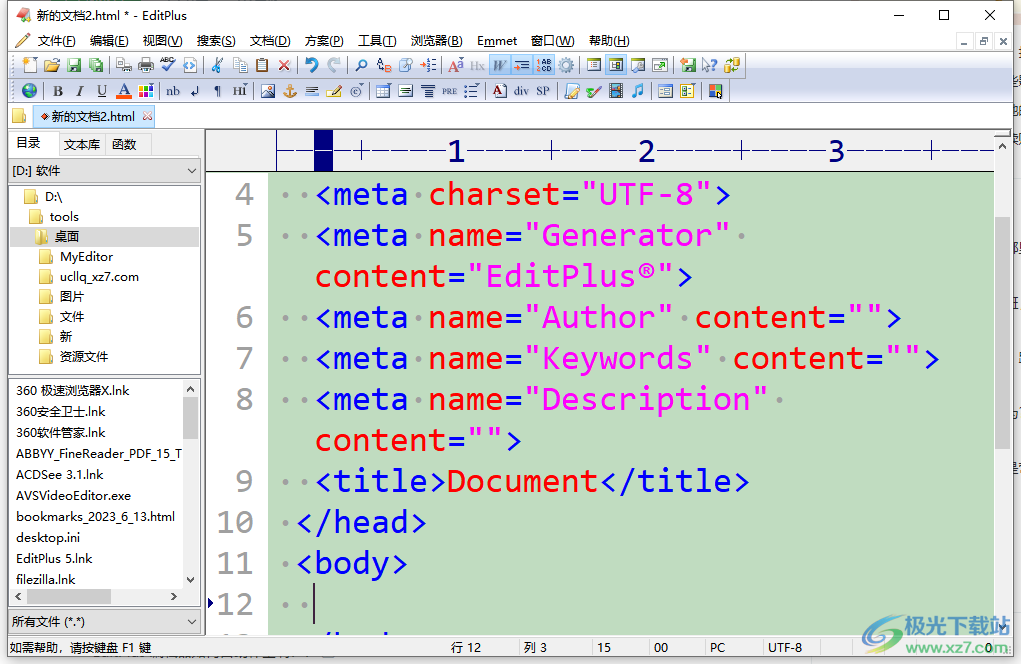
4.在页面上方的菜单栏中点击视图选项,将会显示出下拉选项卡,用户选择其中的显示缩进标线选项
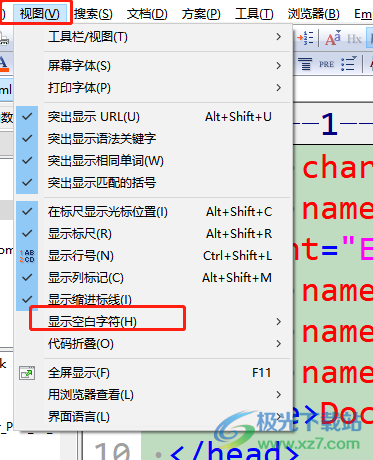
5.接着用户继续在视图选项卡中选择其中的代码折叠选项,将会弹出相关的功能选项
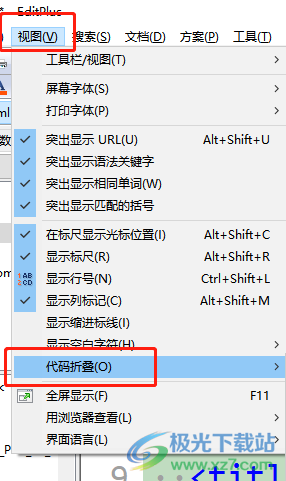
6.用户在右侧弹出来的功能选项中,直接选择显示代码折叠选项即可选项问题,接着在页面上就可以发现代码UI及缩进折叠显示了,竖线也显示出来了
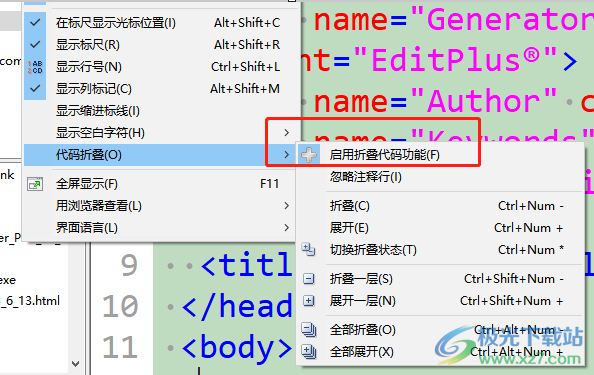
用户有时会在editplus软件中来编辑代码,在编辑代码的过程中,想要设置软件缩进折叠显示代码,就可以在菜单栏的视图选项卡中点击显示缩进标线,接着再将代码折叠显示出来即可解决问题,整个操作过程是很简单的,因此感兴趣的用户可以跟着小编的教程操作起来。

大小:1.77 MB版本:v5.3 电脑版环境:WinAll
- 进入下载
相关推荐
相关下载
热门阅览
- 1百度网盘分享密码暴力破解方法,怎么破解百度网盘加密链接
- 2keyshot6破解安装步骤-keyshot6破解安装教程
- 3apktool手机版使用教程-apktool使用方法
- 4mac版steam怎么设置中文 steam mac版设置中文教程
- 5抖音推荐怎么设置页面?抖音推荐界面重新设置教程
- 6电脑怎么开启VT 如何开启VT的详细教程!
- 7掌上英雄联盟怎么注销账号?掌上英雄联盟怎么退出登录
- 8rar文件怎么打开?如何打开rar格式文件
- 9掌上wegame怎么查别人战绩?掌上wegame怎么看别人英雄联盟战绩
- 10qq邮箱格式怎么写?qq邮箱格式是什么样的以及注册英文邮箱的方法
- 11怎么安装会声会影x7?会声会影x7安装教程
- 12Word文档中轻松实现两行对齐?word文档两行文字怎么对齐?
网友评论